菜单Menu与UI控件---Day02 2014 06 04
2014-06-05 17:40
344 查看
1) 菜单Menu两种菜单:
a. 选项菜单optionMenu:触发方式:按menu键 F2 底部弹出 作用范围 activity,在创建的时候调用onCreateOptionsMenus
实现方式:代码中实现场景:必要但又不常用的功能方式一: 创建选项菜单 onCreateOptionsMenus 为选项菜单添加菜单项 Menu.add(0,,1,0,”添加”) 实现菜单项的点击事件 重写onOptionsItemSelected()方法,根据item.getItemId()进行区分。
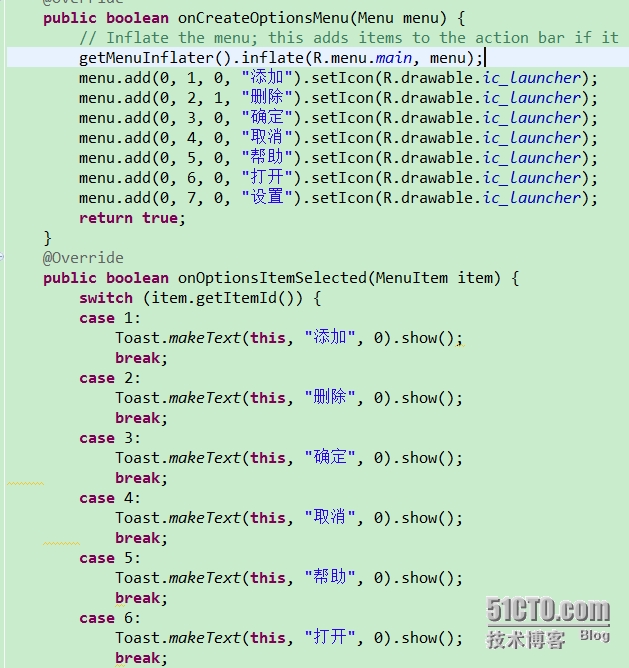
实现方式二:XML 获得菜单转换器,把菜单XML 文件转换成对象
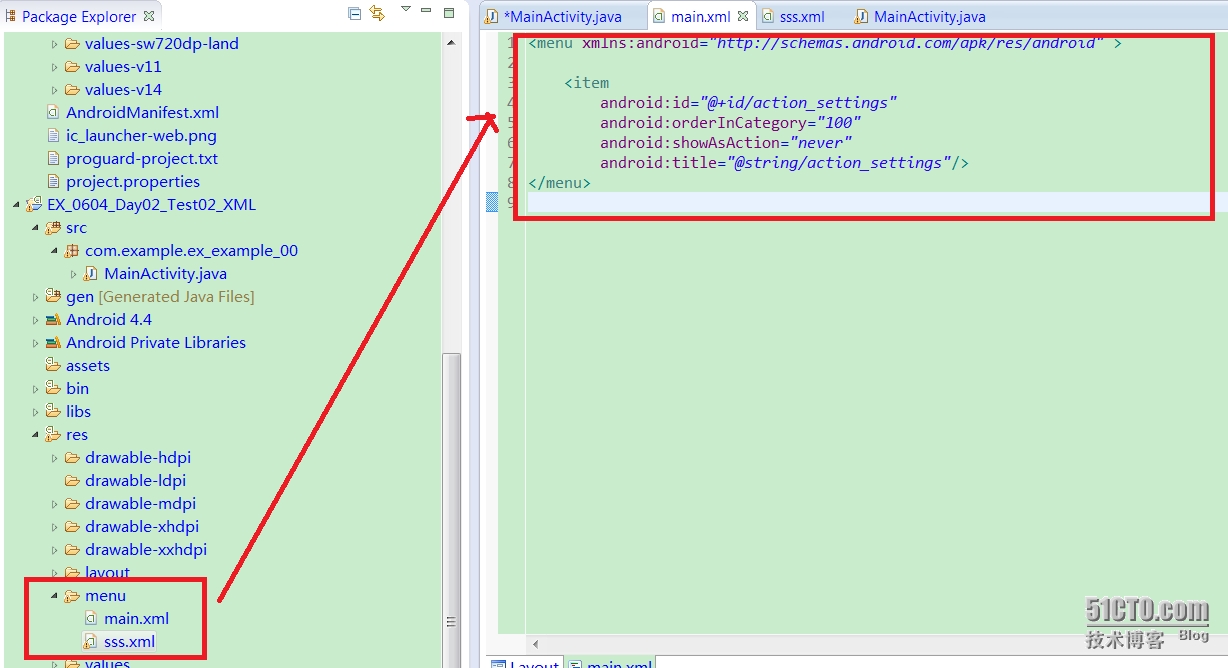
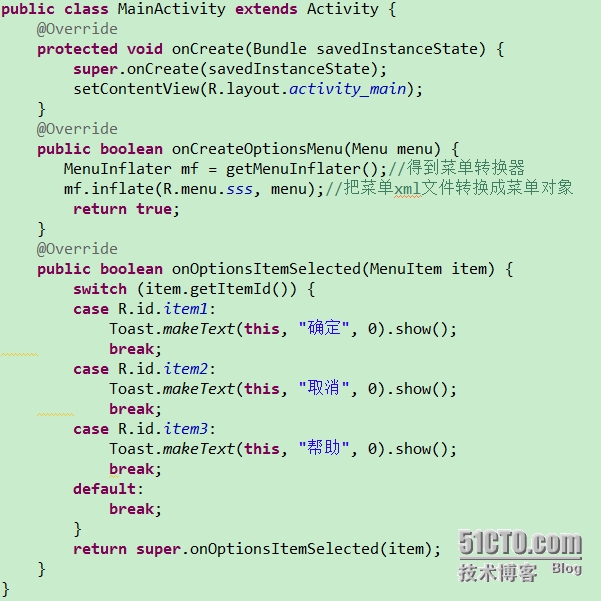
b. 上下文菜单 ContextMenu 长按控件(触发方式隐蔽), 显示方式 中间弹出, 作用范围 View(控件)已经注册了上下文菜单的控件,每次弹出,都会调用onCreateContextMenu
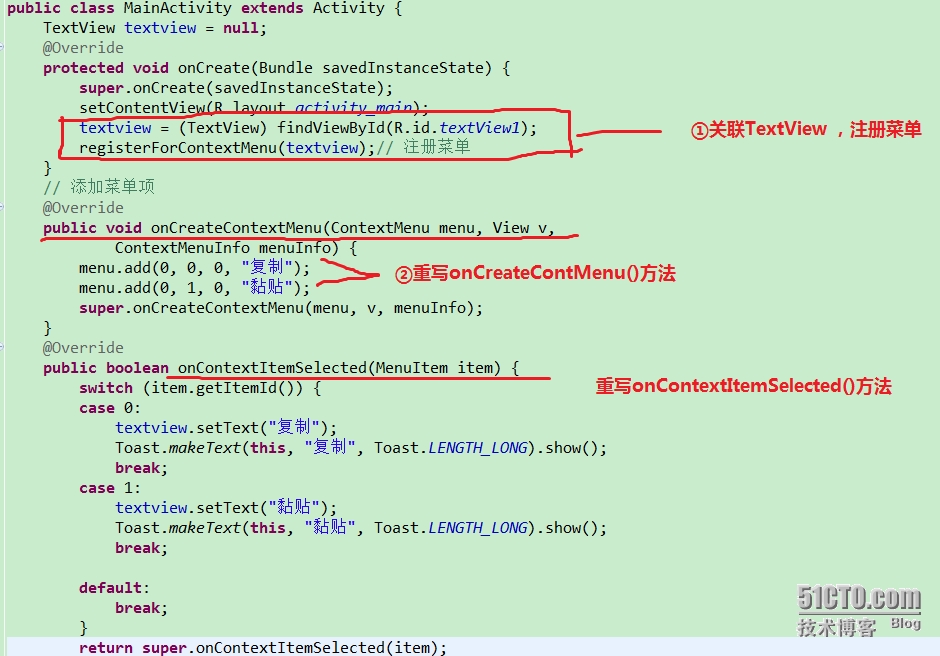
2) UI控件1、CheckBox多选框 作用:实现多选
使用场景:用来获取用户不需要填写的信息(兴趣爱好)
RadioButton单选框注意:如果想要实现2、XML属性: android:checked="true" 查看默认是否被选定
3、ProgressBar 进度条 <ProgressBar
android:id="@+id/progressBar1"
style="?android:attr/progressBarStyleHorizontal"
android:layout_width="match_parent"
android:layout_height="wrap_content"
android:layout_alignLeft="@+id/textView1"
android:layout_below="@+id/textView1"
android:progress="120" //第一进度
android:secondaryProgress="150" //第二进度
android:max="200" //总大小
android:layout_marginTop="124dp" />
代码中code设置:

圆形进度条
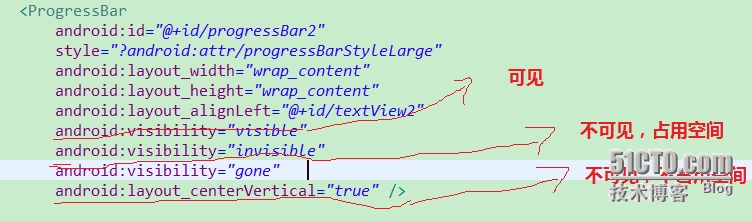
Code :设置控件是否可见
setVisibility(View.INVISIBLE)
RatingBar
Xml:
android:numStars="6"
Code:

seeBar的使用:
TimePickerDialog&DatePickerDialog
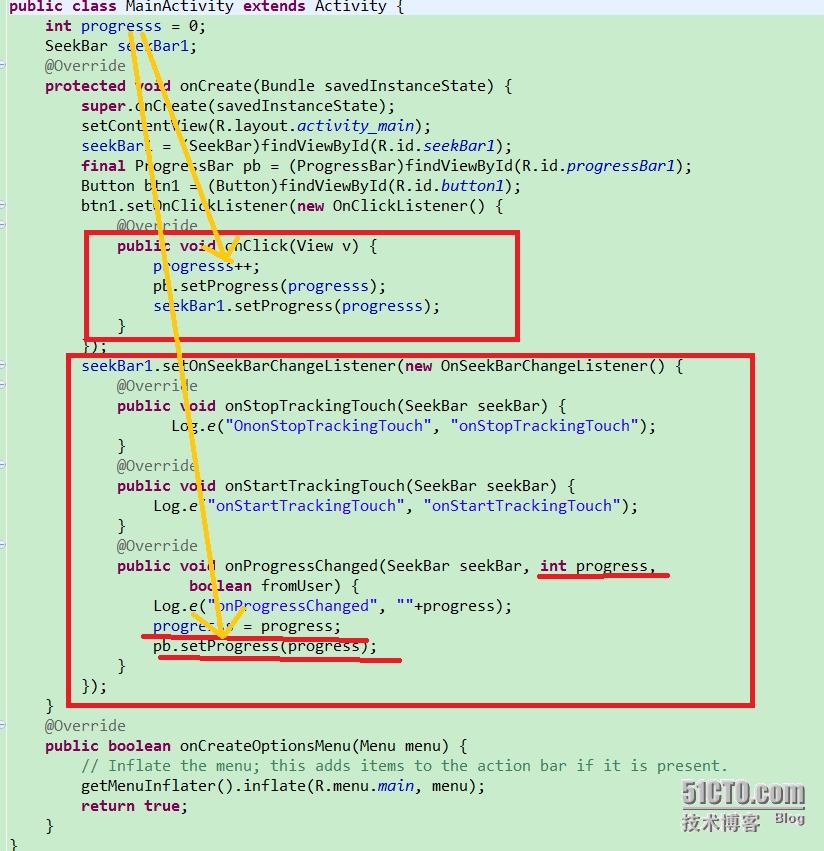
3) TimePickerDialog的应用(日期与时间)
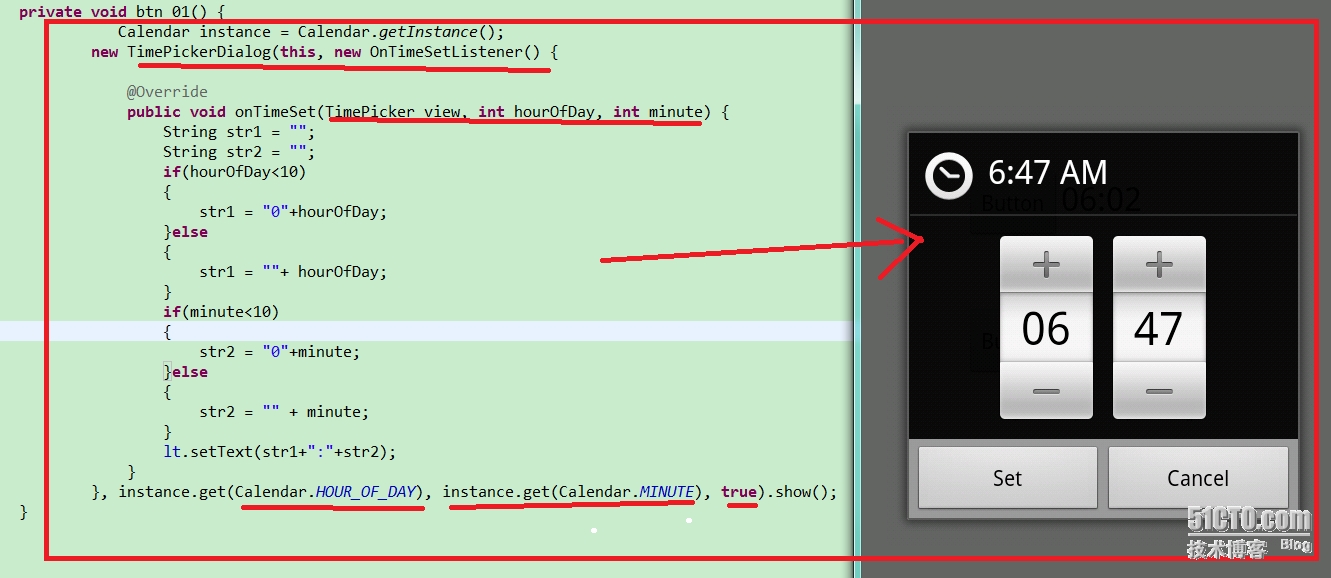
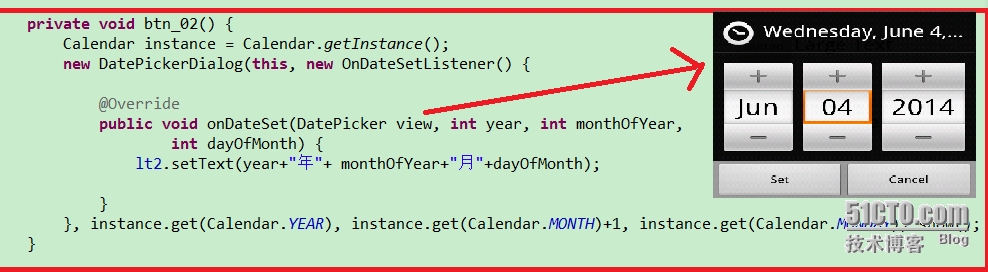
a. 选项菜单optionMenu:触发方式:按menu键 F2 底部弹出 作用范围 activity,在创建的时候调用onCreateOptionsMenus
实现方式:代码中实现场景:必要但又不常用的功能方式一: 创建选项菜单 onCreateOptionsMenus 为选项菜单添加菜单项 Menu.add(0,,1,0,”添加”) 实现菜单项的点击事件 重写onOptionsItemSelected()方法,根据item.getItemId()进行区分。
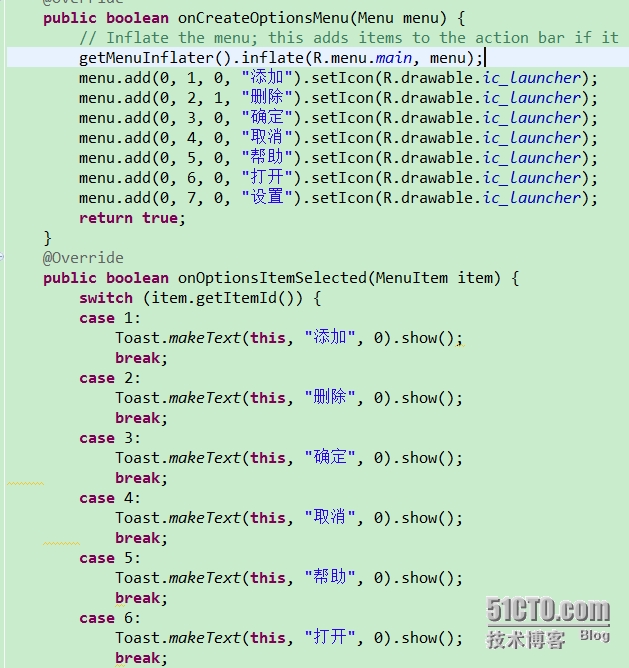
实现方式二:XML 获得菜单转换器,把菜单XML 文件转换成对象
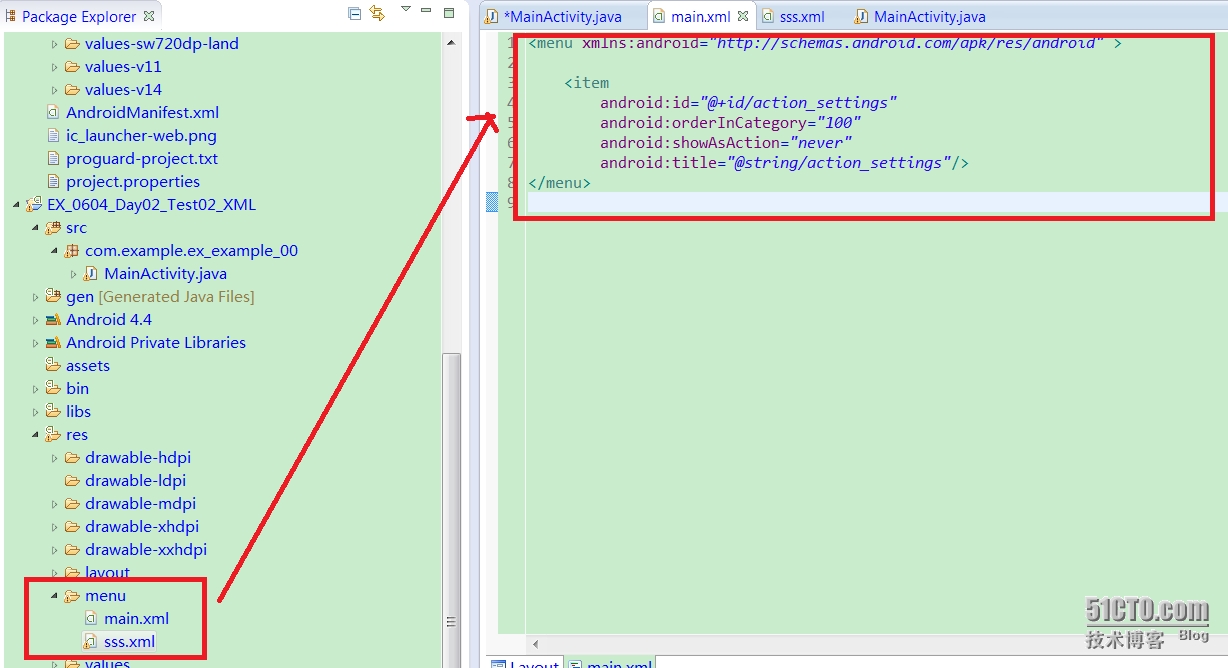
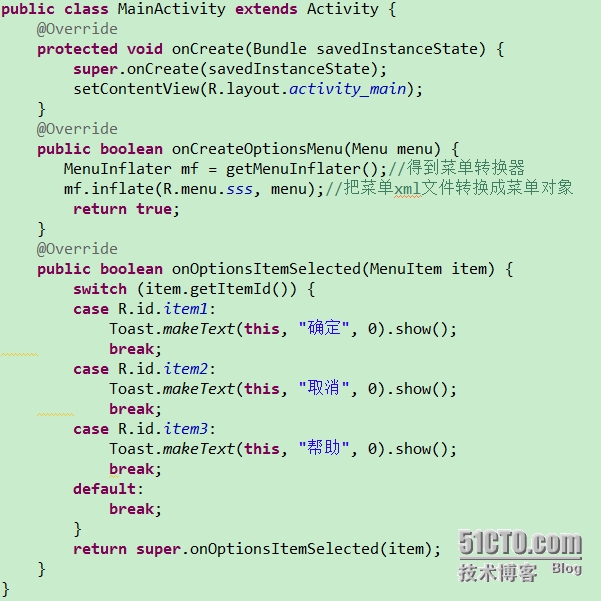
b. 上下文菜单 ContextMenu 长按控件(触发方式隐蔽), 显示方式 中间弹出, 作用范围 View(控件)已经注册了上下文菜单的控件,每次弹出,都会调用onCreateContextMenu
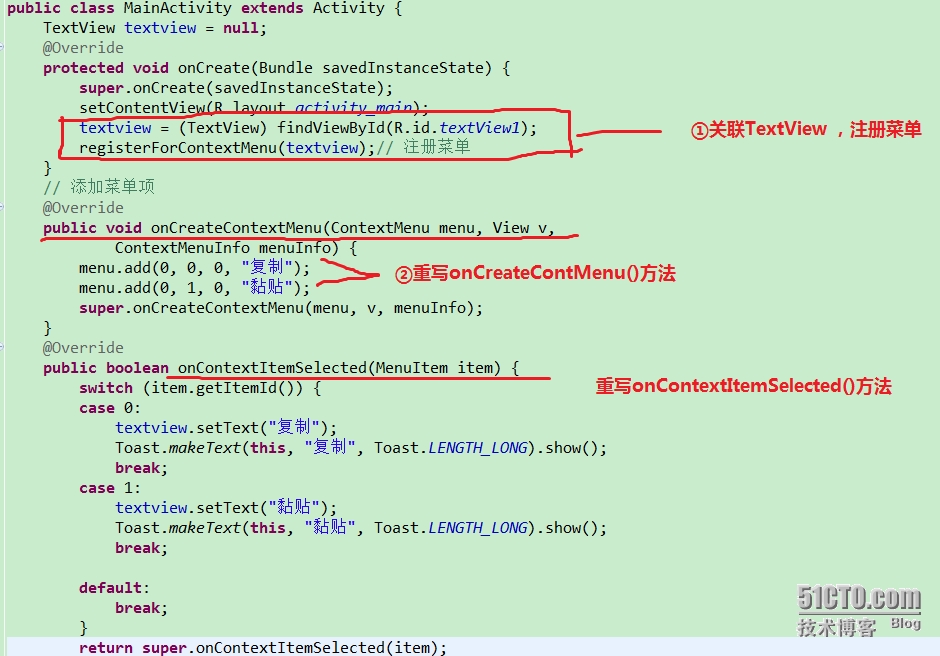
2) UI控件1、CheckBox多选框 作用:实现多选
使用场景:用来获取用户不需要填写的信息(兴趣爱好)
RadioButton单选框注意:如果想要实现2、XML属性: android:checked="true" 查看默认是否被选定
3、ProgressBar 进度条 <ProgressBar
android:id="@+id/progressBar1"
style="?android:attr/progressBarStyleHorizontal"
android:layout_width="match_parent"
android:layout_height="wrap_content"
android:layout_alignLeft="@+id/textView1"
android:layout_below="@+id/textView1"
android:progress="120" //第一进度
android:secondaryProgress="150" //第二进度
android:max="200" //总大小
android:layout_marginTop="124dp" />
代码中code设置:

圆形进度条
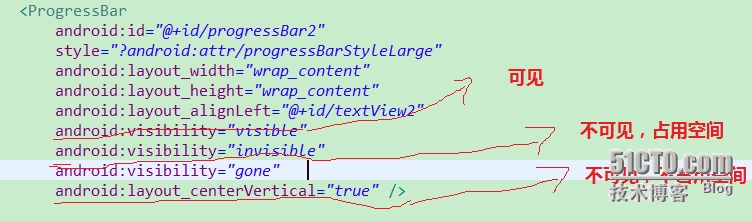
Code :设置控件是否可见
setVisibility(View.INVISIBLE)
RatingBar
Xml:
android:numStars="6"
Code:

seeBar的使用:
TimePickerDialog&DatePickerDialog
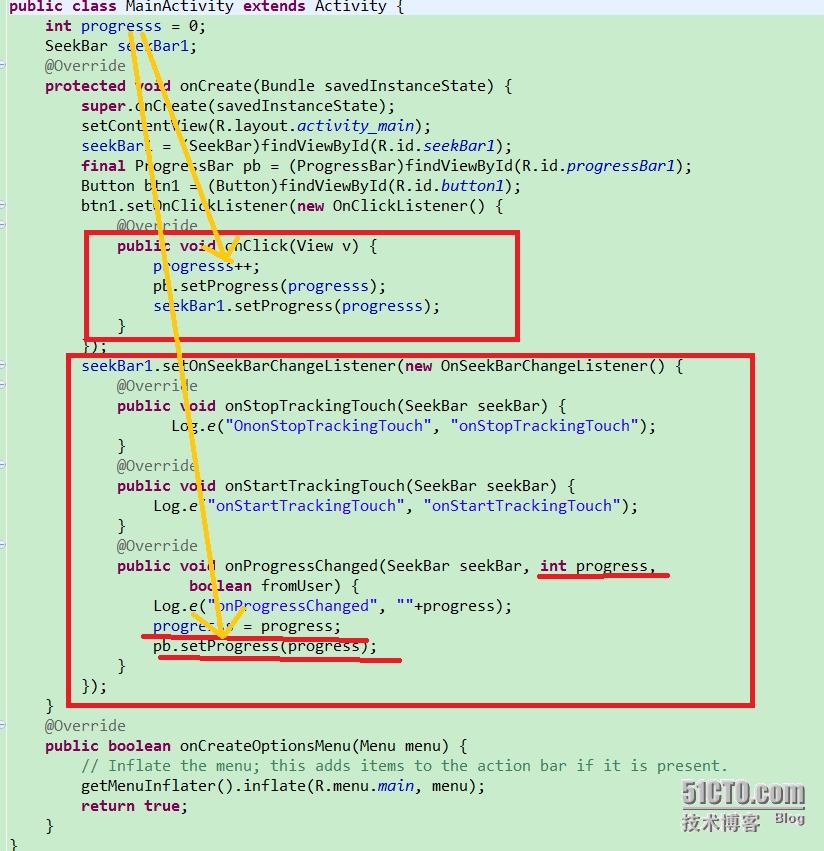
3) TimePickerDialog的应用(日期与时间)
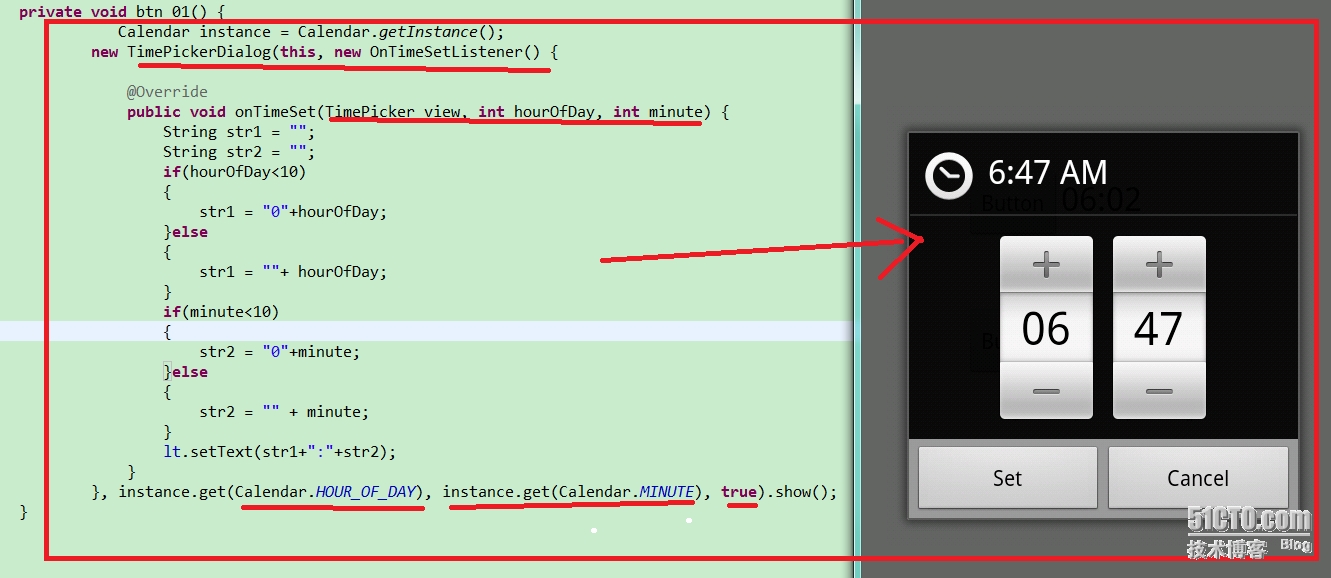
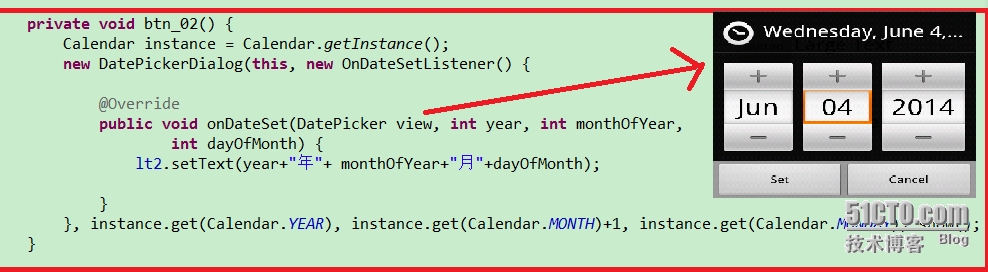
相关文章推荐
- 【Android 开发】:UI控件之 Menu 菜单的的使用(一)
- 【Android 开发】:UI控件之 Menu 菜单的的使用(二)
- Android4.0 -- UI控件之 Menu 菜单的的使用(一)
- Android4.0 -- UI控件之 Menu 菜单的的使用(二)
- Android UI控件详解-Menu(菜单)
- UI控件之菜单(Menu)
- Android-高级UI控件_Menu菜单
- Android4.0 -- UI控件之 Menu 菜单的的使用(三)
- Android4.0 -- UI控件之 Menu 菜单的的使用(四)
- 【Android 开发】:UI控件之 Menu 菜单的的使用(三)
- Android 控件 之 Menu 菜单
- ASP.NET 2.0 - 控件系列(一) - 菜单控件 Menu Server Control + CSS
- 04-常用UI控件之 UIlable UIButton UITextFiled
- cocos2d-js 3.0 rc2 自定义UI控件组件 例子:能播放动画的MenuItem。MenuItemSprite的bug
- Android 控件 之 Menu 菜单
- UI控件详解06-UITextField 详解
- Android开发之四(十四):常用控件之菜单(Menu)
- 04 Menu 菜单
- 22 款开源的 iOS 应用菜单 (Menu) 控件
- 22 4000 款开源的 iOS 应用菜单 (Menu) 控件
